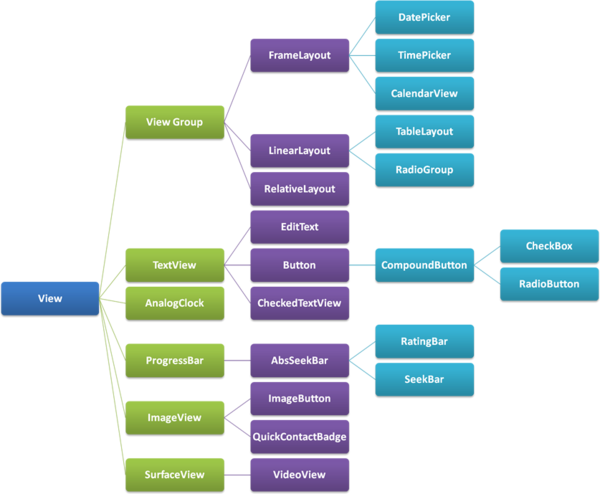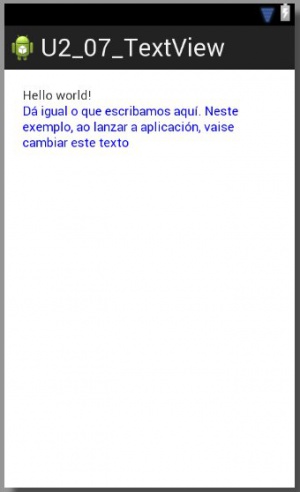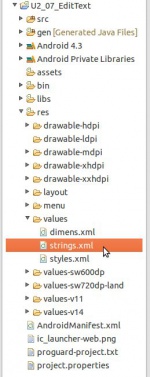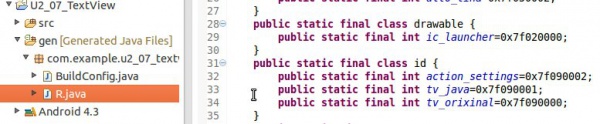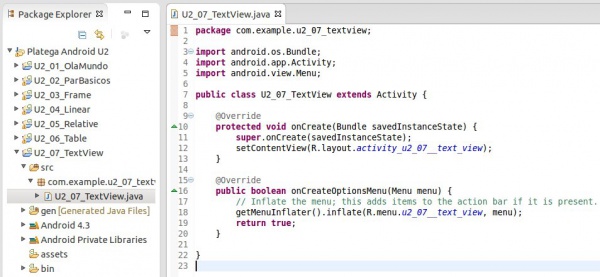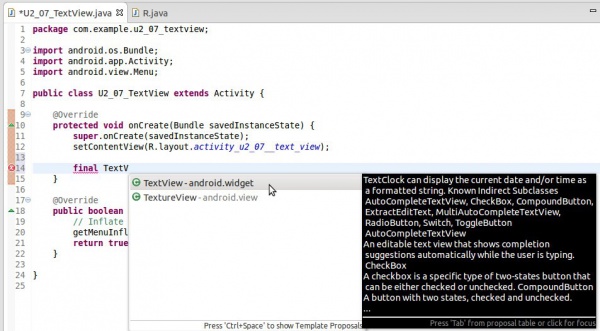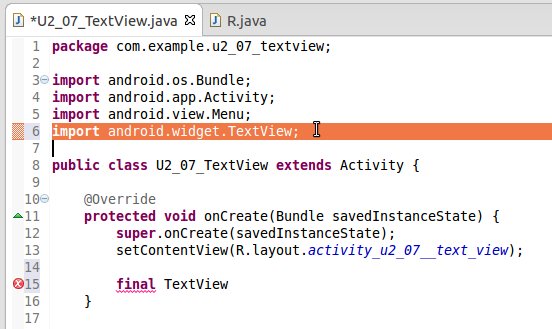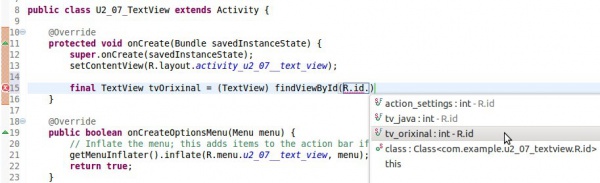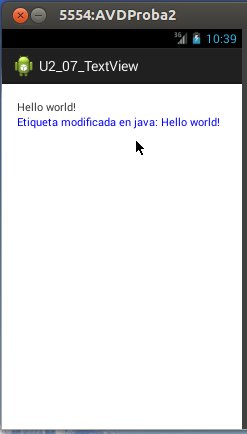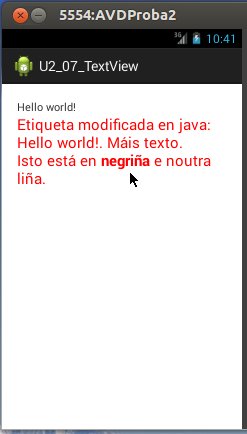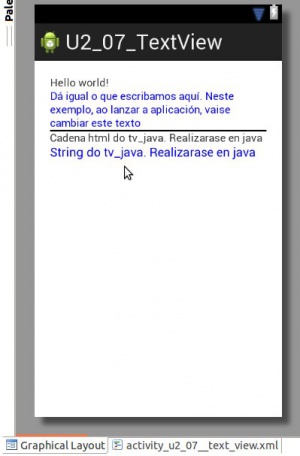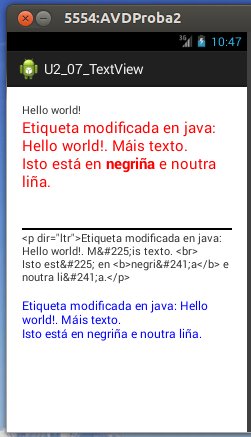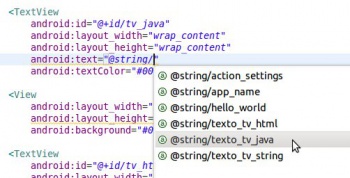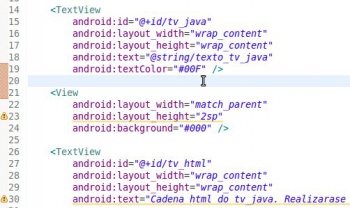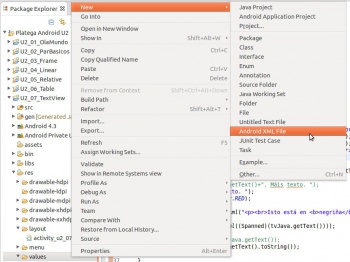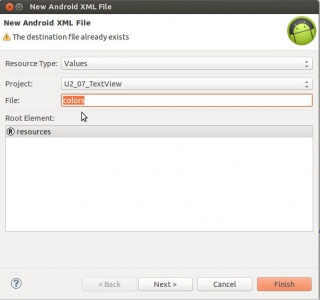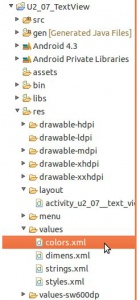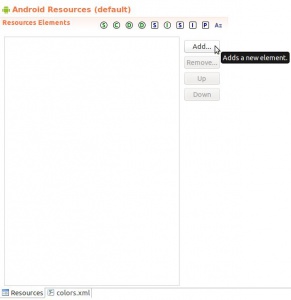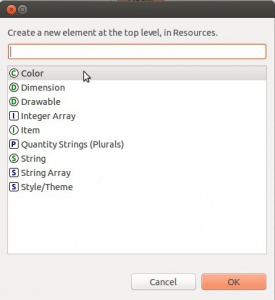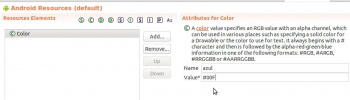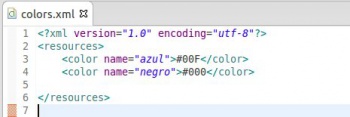TextView. Definición de recursos XML
Ir a la navegación
Ir a la búsqueda
Introdución
- Un TextView é unha etiqueta de texto que serve para amosar texto na aplicación.
- Este control é unha subclase da clase View.
- Opcionalmente pódese permitir editar o contido.
- A clase que implementa o control vén configurada para non permitir a edición.
- Aproveitando que este é o primeiro control que imos ver, tamén imos explicar como se definen constantes para usar nos recursos XML.
- Referencias:
- A clase View: http://developer.android.com/reference/android/view/View.html
- Antes de continuar é importante familiarizarse (non fai falla aprender nada) cos métodos, subclases e atributos que ten esta clase de que van colgar todos os demais controis. Co cal, aparte de pararse na seguinte imaxe, é aconsellable premer no enlace anterior.
- A clase View: http://developer.android.com/reference/android/view/View.html
- Control TextView: http://developer.android.com/reference/android/widget/TextView.html
- Observar no enlace anterior o valor do atributo editable.
- Recomendacións de tipografía: http://developer.android.com/design/style/typography.html
- Observar no enlace anterior o tamaño recomendado en px do lanzador dunha aplicación en Google Play.
- Cores: http://developer.android.com/guide/topics/resources/more-resources.html#Color
- Observar en que formatos se pode describir unha cor.
Casos prácticos
- Comezamos creando un novo proxecto: U2_07_TextView.
- Imos comezar creando un layout con 2 TextViews, onde o segundo TextView se modifica en tempo de execución (ao iniciarse a aplicación).
- A imaxe amosa en tempo de deseño os 2 TextViews.
- Le o contido da etiqueta azul.
- O XML do layout asociado a esa imaxe é:
<LinearLayout xmlns:android="http://schemas.android.com/apk/res/android"
xmlns:tools="http://schemas.android.com/tools"
android:layout_width="match_parent"
android:layout_height="match_parent"
android:padding="20sp"
android:orientation="vertical" >
<TextView
android:id="@+id/tv_orixinal"
android:layout_width="wrap_content"
android:layout_height="wrap_content"
android:text="@string/hello_world" />
<TextView
android:id="@+id/tv_java"
android:layout_width="wrap_content"
android:layout_height="wrap_content"
android:textColor="#00F"
android:text="Dá igual o que escribamos aquí. Neste exemplo, ao lanzar a aplicación, vaise cambiar este texto" />
</LinearLayout>
- NOTA ECLIPSE: os campos dos controis pódense poñer na orde que se desexe. Se se preme SHIFT+CTRL+F Eclipse vai organizar o código e ordenar os campos. Esa combinación de teclas pode usarse tanto en código XML como Java.
- Nas liñas 9 e 15 asóciase un ID a cada control, TextView, que logo usaremos en Java.
- Observar as diferenzas entre as liñas 12 e 19. A primeira amosará o texto que contén a constante definida en XML (noutro ficheiro XML), a segunda amosa o texto directamente.
- Como xa se sabe, neste caso, a definición da constante @string/hello_world está no ficheiro de recursos: /res/values/strings.xml.
<?xml version="1.0" encoding="utf-8"?>
<resources>
<string name="app_name">U2_07_TextView</string>
<string name="action_settings">Settings</string>
<string name="hello_world">Hello world!</string>
</resources>
- Como xa se dixo é recomendable usar o primeiro caso, pero no material vaise abusar do segundo caso para que se entendan os exemplos máis facilmente.
- No segundo caso, como xa se indicou, o IDE Eclipse dará unha advertencia na liña 19 porque recomenda que esa propiedade se declare a través dunha constante.
- As liñas 9 e 15 están creando o ID para os controis para que poidan ser accedidos dende Java a través da Clase R.
- Observar na imaxe a declaración deses IDs.
- Isto xerase automaticamente cando se ten gardado o documento XML onde se declaran os controis.
- Finalmente mirar como se define a cor azul (RGB), liña 18. Esta definición tamén podería estar usando unha constante declarada noutro ficheiro XML, como se verá ao final deste apartado.
Acceder e manipular o control dende Java
- A continuación imos acceder ao control EditText declarado en XML dende Java e imos realizar accións sobre o control.
- Para iso imos á clase Java que lanza a aplicación. (Por agora só hai unha clase Java).
- Como xa se indicou, podemos acceder aos elementos visuais declarados en XML a través do seu ID usando de intermediaria a clase R.
- Dentro do método onCreate() que é o encargado de lanzar a Activity, como se verá máis adiante.
- Comezamos a declarar un obxecto de tipo TextView.
- A medida que imos escribindo o tipo se prememos CTRL+ Barra espaciadora xa sabemos que nos vai a autocompletar, pero ademais vai importar o paquete que define onde está declarada a clase.
- Declaramos un obxecto de tipo TextView e queremos asocialo ao primeiro TextView do Layaout (ID:tv_orixinal).
- Para iso precisamos o método findViewById():
- Recibe como parámetro unha constante da Clase R: neste caso o id asociado a un elemento visual. (CTRL+Barra espaciadora, para localizar a constante).
- Devolve un obxecto de tipo View.
- Todo control visual é unha subclase de View, por tanto como obtemos un obxecto View é preciso facer un casting (TextView) para que faga unha conversión de tipos ao tipo desexado, neste caso dun obxecto tipo View a un obxecto de tipo TextView.
- A continuación amósase o código Java que vai manipular o TextView
package com.example.u2_07_textview;
import android.app.Activity;
import android.os.Bundle;
import android.view.Menu;
import android.widget.TextView;
public class U2_07_TextView extends Activity {
@Override
protected void onCreate(Bundle savedInstanceState) {
super.onCreate(savedInstanceState);
setContentView(R.layout.activity_u2_07__text_view);
final TextView tvOrixinal = (TextView) findViewById(R.id.tv_orixinal);
final TextView tvJava = (TextView) findViewById(R.id.tv_java);
tvJava.setText("Etiqueta modificada en java: "+tvOrixinal.getText());
}
@Override
public boolean onCreateOptionsMenu(Menu menu) {
// Inflate the menu; this adds items to the action bar if it is present.
getMenuInflater().inflate(R.menu.u2_07__text_view, menu);
return true;
}
}
- Liña 15: temos un obxecto que apunta a TextView orixinal, ao primeiro TextView do Layout.
- Liña 16: temos un obxecto que apunta ao novo TextView, ao segundo do Layout.
- Liña 18: modificamos o texto do segundo TextView. O contido é unha cadea de texto concatenada (+) co texto que ten o primeiro TextView.
- Observar a función dos métodos: setText() e getText(). No seguinte enlace pódense ver estes métodos públicos: http://developer.android.com/reference/android/widget/TextView.html#pubmethods.
- Cando se lance a aplicación vaise executar ese código, co cal o texto do segundo TextView non vai ser o que se indicou no Layout en tempo de deseño senón o que se indica en tempo de execución.
- A imaxe amosa a execución da aplicación:
- Observar o contido da segunda liña, non é o que se asignou no Layout.
Manipulación html dunha etiqueta de texto
- As Etiquetas de texto non son texto (String) senón que son código semellante ao html.
- Entón na liña 18 anterior parece que hai unha contradición: concatenar unha cadea con algo html.
- Teríamos que ter usado o método toString(): tvOrixinal.getText().toString()
- Pero en Java non fai falla poñelo porque ese método chámase automaticamente sempre que o obxecto se concatene con outro String (Neste caso a cadea de texto).
- Para obter a seguinte imaxe non se vai tocar o XML e vaise facer todo en Java.
- Na segunda etiqueta cambiouse: cor, tamaño da fonte e púxose en negriña unha palabra.
- Código JAVA ...
package com.example.u2_07_textview;
import android.app.Activity;
import android.graphics.Color;
import android.os.Bundle;
import android.text.Html;
import android.view.Menu;
import android.widget.TextView;
public class U2_07_TextView extends Activity {
@Override
protected void onCreate(Bundle savedInstanceState) {
super.onCreate(savedInstanceState);
setContentView(R.layout.activity_u2_07__text_view);
final TextView tvOrixinal = (TextView) findViewById(R.id.tv_orixinal);
final TextView tvJava = (TextView) findViewById(R.id.tv_java);
tvJava.setText("Etiqueta modificada en java: "+tvOrixinal.getText());
tvJava.append(". Máis texto. ");
tvJava.setTextColor(Color.RED);
tvJava.setTextSize(20);
tvJava.append(Html.fromHtml("<p><br>Isto está en <b>negriña</b> e noutra liña.</p>"));
}
@Override
public boolean onCreateOptionsMenu(Menu menu) {
// Inflate the menu; this adds items to the action bar if it is present.
getMenuInflater().inflate(R.menu.u2_07__text_view, menu);
return true;
}
}
- Para importar os paquetes premer (SHIFT + CTRL + O)
- Liña 21: engade contido á etiqueta polo final da mesma e amosa o contido final.
- Liña 22: cambiar a cor usando unha constante estática.
- Liña 23: cambiar o tamaño da fonte
- Liña 24: devolve a cadea en formato HTML no que en Android se podería chamar Texto con estilo mostrable
- A continuación vaise modificar a aplicación para que poidamos recuperar o contido exacto dun TextView, non o que amosa por pantalla.
- Tamén se vai usar o método toString() para ver o seu resultado.
- A imaxe amosa o deseño do Layout
- Observar a liña de separación e despois desta, dúas etiquetas de texto.
- O Ficheiro XML asociado
<LinearLayout xmlns:android="http://schemas.android.com/apk/res/android"
xmlns:tools="http://schemas.android.com/tools"
android:layout_width="match_parent"
android:layout_height="match_parent"
android:orientation="vertical"
android:padding="20sp" >
<TextView
android:id="@+id/tv_orixinal"
android:layout_width="wrap_content"
android:layout_height="wrap_content"
android:text="@string/hello_world" />
<TextView
android:id="@+id/tv_java"
android:layout_width="wrap_content"
android:layout_height="wrap_content"
android:text="Dá igual o que escribamos aquí. Neste exemplo, ao lanzar a aplicación, vaise cambiar este texto"
android:textColor="#00F" />
<View
android:layout_width="match_parent"
android:layout_height="2sp"
android:background="#000" />
<TextView
android:id="@+id/tv_html"
android:layout_width="wrap_content"
android:layout_height="wrap_content"
android:text="Cadena html do tv_java. Realizarase en java" />
<TextView
android:id="@+id/tv_string"
android:layout_width="wrap_content"
android:layout_height="wrap_content"
android:text="String do tv_java. Realizarase en java"
android:textColor="#00F"
android:textSize="16sp" />
</LinearLayout>
- Observar as liñas marcadas
- A imaxe amosa a aplicación en execución:
- Observar como a primeira etiqueta despois da liña ten o contido do que almacena o EditText vermello.
- A segunda etiqueta despois da liña amosa a etiqueta vermella pasada polo método toString. Observar como xa non hai negriña.
- O código que fai iso posible é o seguinte:
package com.example.u2_07_textview;
import android.R.string;
import android.app.Activity;
import android.graphics.Color;
import android.os.Bundle;
import android.text.Html;
import android.text.Spanned;
import android.view.Menu;
import android.widget.TextView;
public class U2_07_TextView extends Activity {
@Override
protected void onCreate(Bundle savedInstanceState) {
super.onCreate(savedInstanceState);
setContentView(R.layout.activity_u2_07__text_view);
final TextView tvOrixinal = (TextView) findViewById(R.id.tv_orixinal);
final TextView tvJava = (TextView) findViewById(R.id.tv_java);
final TextView tvHtml = (TextView) findViewById(R.id.tv_html);
final TextView tvString = (TextView) findViewById(R.id.tv_string);
tvJava.setText("Etiqueta modificada en java: "+tvOrixinal.getText());
//tvJava.setText(tvJava.getText()+". Máis texto. ");
tvJava.append(". Máis texto. ");
tvJava.setTextColor(Color.RED);
tvJava.setTextSize(20);
tvJava.append(Html.fromHtml("<p><br>Isto está en <b>negriña</b> e noutra liña.</p>"));
tvHtml.setText(Html.toHtml((Spanned)(tvJava.getText())));
//tvString.setText(""+tvJava.getText());
tvString.setText(tvJava.getText().toString());
}
@Override
public boolean onCreateOptionsMenu(Menu menu) {
// Inflate the menu; this adds items to the action bar if it is present.
getMenuInflater().inflate(R.menu.u2_07__text_view, menu);
return true;
}
}
- Liña 33: colle o valor da etiqueta vermella e a pasa a formato Html.
- Liña 36: pasa a cadea vermella a String. Sería o equivalente á liña 35 (Concatenar cunha cadea).
Definición de constantes/recursos xml
- Como xa vimos na definición XML do Layout temos valores postos á ferro.
- Sería bo definir esas propiedades noutros ficheiros XML, deste xeito permítese a reutilización e a internacionalización.
- Recursos string
- Engadimos os novos recurso de tipo string. Observar as liñas marcadas.
<?xml version="1.0" encoding="utf-8"?>
<resources>
<string name="app_name">U2_07_TextView</string>
<string name="action_settings">Settings</string>
<string name="hello_world">Hello world!</string>
<string name="texto_tv_java">Dá igual o que escribamos aquí. Neste exemplo, ao lanzar a aplicación, vaise cambiar este texto</string>
<string name="texto_tv_html">Cadena html do tv_java. Realizarase en java</string>
<string name="texto_tv_string">String do tv_java. Realizarase en java</string>
</resources>
- Gardar o ficheiro
- Uso recursos string
<resources>
<!-- Default screen margins, per the Android Design guidelines. -->
<dimen name="activity_horizontal_margin">16dp</dimen>
<dimen name="activity_vertical_margin">16dp</dimen>
<dimen name="alto_liña">2sp</dimen>
</resources>
- A continuación vaise crear un ficheiro de recurso para as cores.
- Crear ficheiro de recursos
- Ficheiro de recurso de cores:
<?xml version="1.0" encoding="utf-8"?>
<resources>
<color name="azul">#00F</color>
<color name="negro">#000</color>
</resources>
- Uso dos recursos no layout. Como sempre, observar as liñas marcadas
<LinearLayout xmlns:android="http://schemas.android.com/apk/res/android"
xmlns:tools="http://schemas.android.com/tools"
android:layout_width="match_parent"
android:layout_height="match_parent"
android:orientation="vertical"
android:padding="20sp" >
<TextView
android:id="@+id/tv_orixinal"
android:layout_width="wrap_content"
android:layout_height="wrap_content"
android:text="@string/hello_world" />
<TextView
android:id="@+id/tv_java"
android:layout_width="wrap_content"
android:layout_height="wrap_content"
android:text="@string/texto_tv_java"
android:textColor="@color/azul" />
<View
android:layout_width="match_parent"
android:layout_height="@dimen/alto_liña"
android:background="@color/negro" />
<TextView
android:id="@+id/tv_html"
android:layout_width="wrap_content"
android:layout_height="wrap_content"
android:text="@string/texto_tv_html" />
<TextView
android:id="@+id/tv_string"
android:layout_width="wrap_content"
android:layout_height="wrap_content"
android:textColor="@color/azul"
android:textSize="16sp"
android:text="@string/texto_tv_string"/>
</LinearLayout>
- Anda!!! Quedounos na liña 37 un valor candidato a ser definido nunha constante tipo dimen. Seguro que o participante no curso é quen de facelo.
-- Ángel D. Fernández González e Carlos Carrión Álvarez -- (2015).